Cómo Agregar Canales a Roku ¡Aquí tienes 3 Métodos!
Después de configurar Roku, tendrás acceso completo a la Tienda de Canales o Roku Channel Store. Es similar a la App Store que puedes encontrar en tus dispositivos Android o iOS. La Tienda de Canales Roku contiene aplicaciones de múltiples categorías como deportes, entretenimiento, noticias, películas y más. Si te estás preguntando cómo agregar canales a Roku, aquí tienes un guía perfecta.
Cómo añadir canales en Roku
Hay tres maneras fáciles de añadir canales a Roku. Estas son:
- Agregando un Canal a Roku desde la Channel Store
- Añadiendo canales desde el sitio web oficial de Roku
- Usando la aplicación móvil oficial de Roku
Método 1: Cómo agregar un canal a Roku desde Channel Store
- Presiona el botón Home o Inicio en el control remoto. Esto te llevará a la pantalla de inicio de Roku.



- Desplázate y selecciona la opción Canales de Streaming.



A continuación, elige la opción Buscar canales.



- Escribe el nombre del canal y selecciónalo entre las sugerencias.
- Selecciona Agregar canal para obtener el canal en Roku.



- Después de añadir el Canal, selecciona el botón OK en el aviso.
- Luego, elige la opción Ir al Canal para iniciar el Canal.
Método 2: Agregar canal a Roku usando el sitio web oficial
- Ve al sitio web oficial de la Tienda de Canales Roku usando un navegador desde tu smartphone o PC.
- Selecciona el botón Iniciar Sesión en la esquina superior derecha.
- Introduce las credenciales de tu cuenta Roku para iniciar sesión en ella.
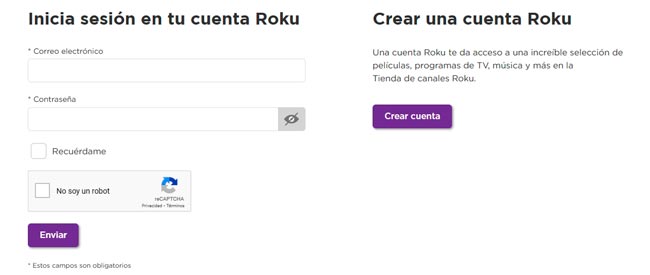
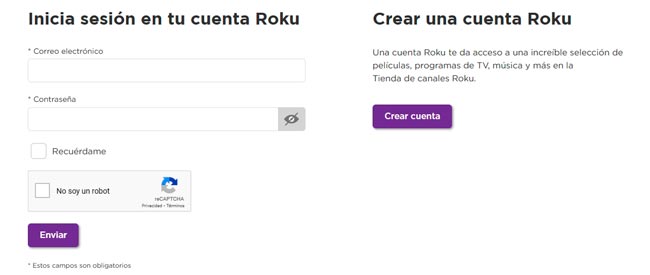
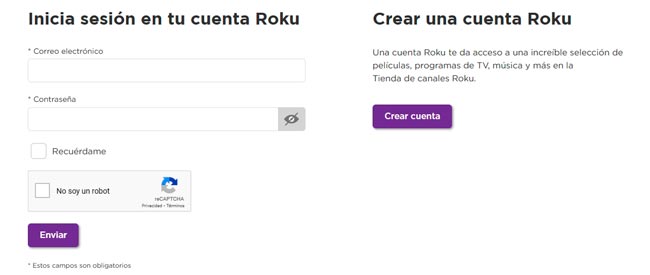
- Haz clic en la casilla Buscar canal de la pantalla de inicio.
- Entra y busca un canal.
- Selecciona el nombre del canal en los resultados de búsqueda.
- A continuación, haz clic en el botón Agregar canal de la página Información del canal.



- El canal se añadirá en 24 horas.
Método 3: Añadir canales a Roku utilizando la aplicación móvil oficial
La aplicación oficial de Roku está disponible para smartphones Android e iOS. Puedes instalar la app en tus dispositivos compatibles y emparejarlos con tu Roku. Después de eso, puedes agregar fácilmente canales de forma remota.
- Consigue la app oficial de Roku en tu dispositivo Android o iOS desde Play Store o App Store.
- Asegúrate de conectar tu smartphone Android o iOS y tu Roku a la misma red wifi.
- Abre la app de Roku e inicia sesión con tu cuenta de Roku.
- Pulsa la pestaña Dispositivos en la parte inferior de la interfaz.



- Selecciona tu dispositivo Roku para emparejarlo con la app Roku.
- A continuación, selecciona tu dispositivo Roku y pulsa la pestaña Canales.



- A continuación, pulsa la pestaña Tienda de Canales.



- Busca un canal y elígelo en el resultado de la búsqueda.
- A continuación, pulsa el botón Agregar canal.
Debes tener en cuenta que si utilizas el sitio web oficial y la aplicación Roku para añadir canales, la solicitud tardará hasta 24 horas en procesarse. Sin embargo, puedes comprobar si hay actualizaciones en Roku para agregar el canal inmediatamente.
Preguntas frecuentes
¿Por qué no puedo agregar un canal en Roku?
Puede haber algunos problemas de conectividad a Internet, y por eso no puedes agregar canales a Roku.
¿Cómo añadir un canal privado en Roku?
Todos los canales privados fueron descontinuados en Roku. Por lo tanto, no hay manera posible de agregar un canal privado en Roku.
Te recomendamos leer:






